C'est mieux en effet d'utiliser un compte non root pour le quotidien. :thumbs_up:
-
bonjour,
j'ai installé Xubuntu 18.04 sur un disque ssd de 130 Go formaté ext4 , le tout fonctionne correctement.
Je viens de rajouter un disque dur sata 2 de 250 Go , formaté par gparted en ext4, je vois le disque sur
le bureau mais je ne peux rien y copier dessus.
Je suis allé fouiller un peu sur les posts, mais malgré quelques manips je n'arrive pas à monter ce disque. Je m'embrouille sérieux avec les chmod, chown et autres commandes .
Le ssd est en /dev/sdb et le sata que je rajoute pour les données est en /dev/sda. Le home d'origine reste pour l'instant sur le ssd, ou si ce n'est pas trop compliqué, peut-être le passer sur le sda ?Ce sata de 250 Go formaté en ntfs est accessibles sans problèmes.
J'ai pensé à réinstaller le tout avec le disque connecté mais il y a peut-être plus simple avec quelques commandes.
Merci à vous
joseph (les sables) -
Bonsoir @jolaradio
Des liens pour essayer de résoudre le problème évoqué (configuration du fichier /etc/fstab) :
-
@papinou bonjour papinou,
je vais aller voir les deux liens, je dois oublier quelque chose de sérieux car je n'arrive pas à monter ce disque . Le plan B serait peut-être de refaire l'installation et d'analyser de près le fichier fstab .
à + et merci
joseph -
Cette simulation dans VirtualBox peut-elle t'aider ?
/dev/sdbest le second disque dur que l'on voit grisé avant utilisation.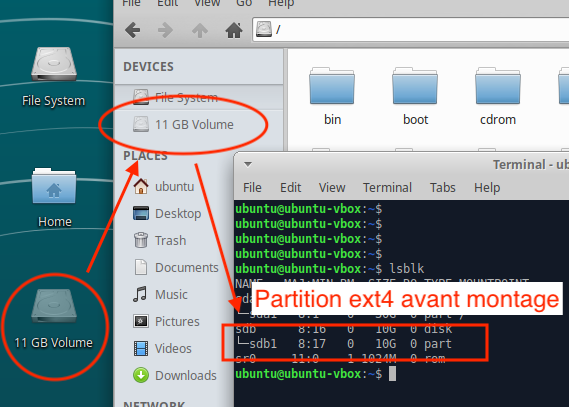
Pour être utilisé, on double clique sur son icône. Le point de montage est alors visible dans la barre d'adresse de l'explorateur de fichier. Un clique droit dans la fenêtre montre des options grisées ; l'écriture de fichier/dossier n'est pas autorisée.
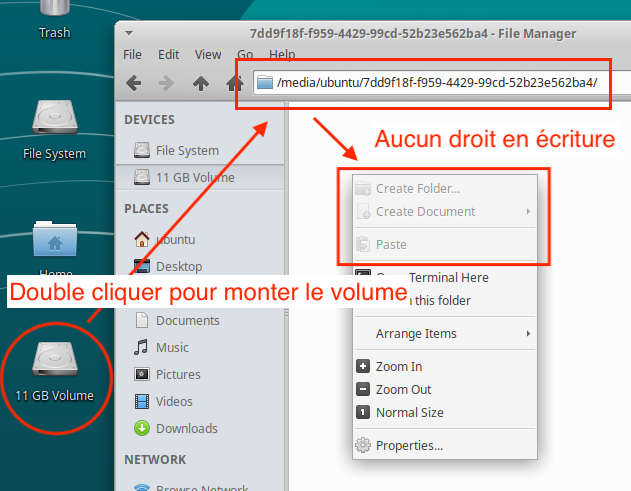
Il suffit de devenir le propriétaire du dossier correspondant au point de montage pour avoir le droit d'écrire à l'intérieur. Si des fichiers/dossiers existent déjà alors passer la commande
chownavec l'option-R. Cette commande doit être passée avec les droits root et donc préfixée par la commandesudo.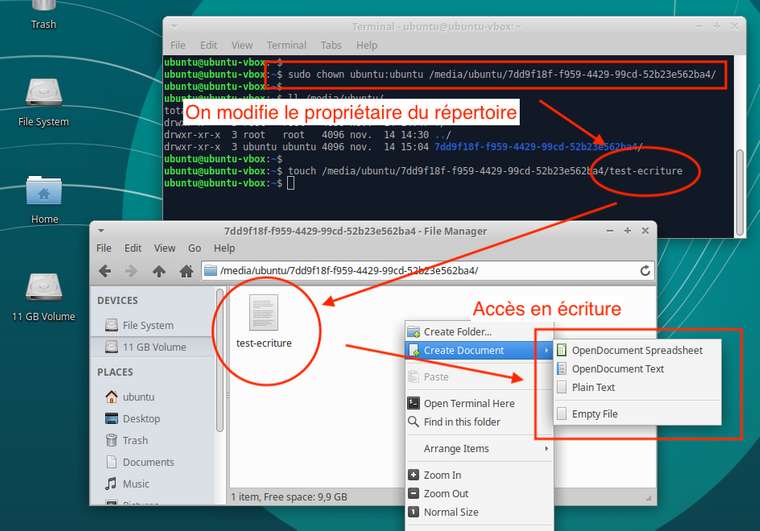
Sujets suggérés
-
Debian, c'est bien!
Déplacé Divers -
Message d'erreur à déchiffrer
Déplacé Divers -
-
-
-
-
L'auto-hébergement
Déplacé Divers -
